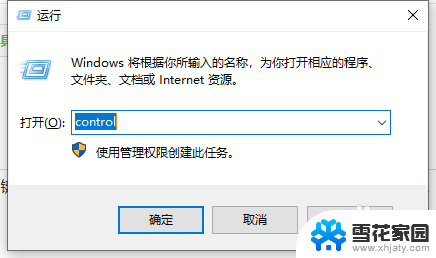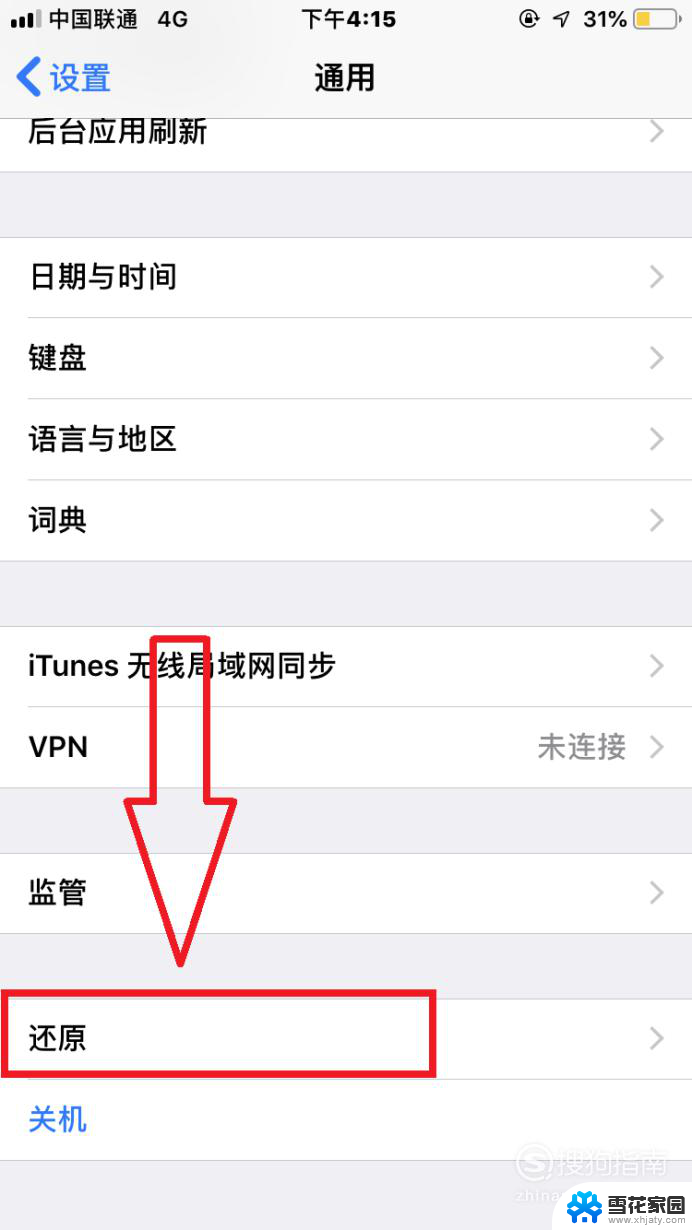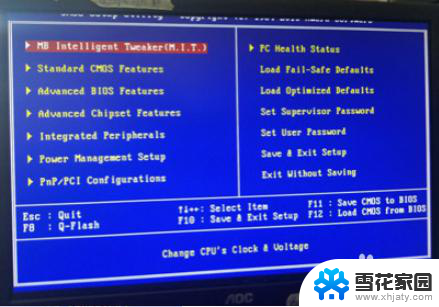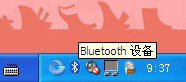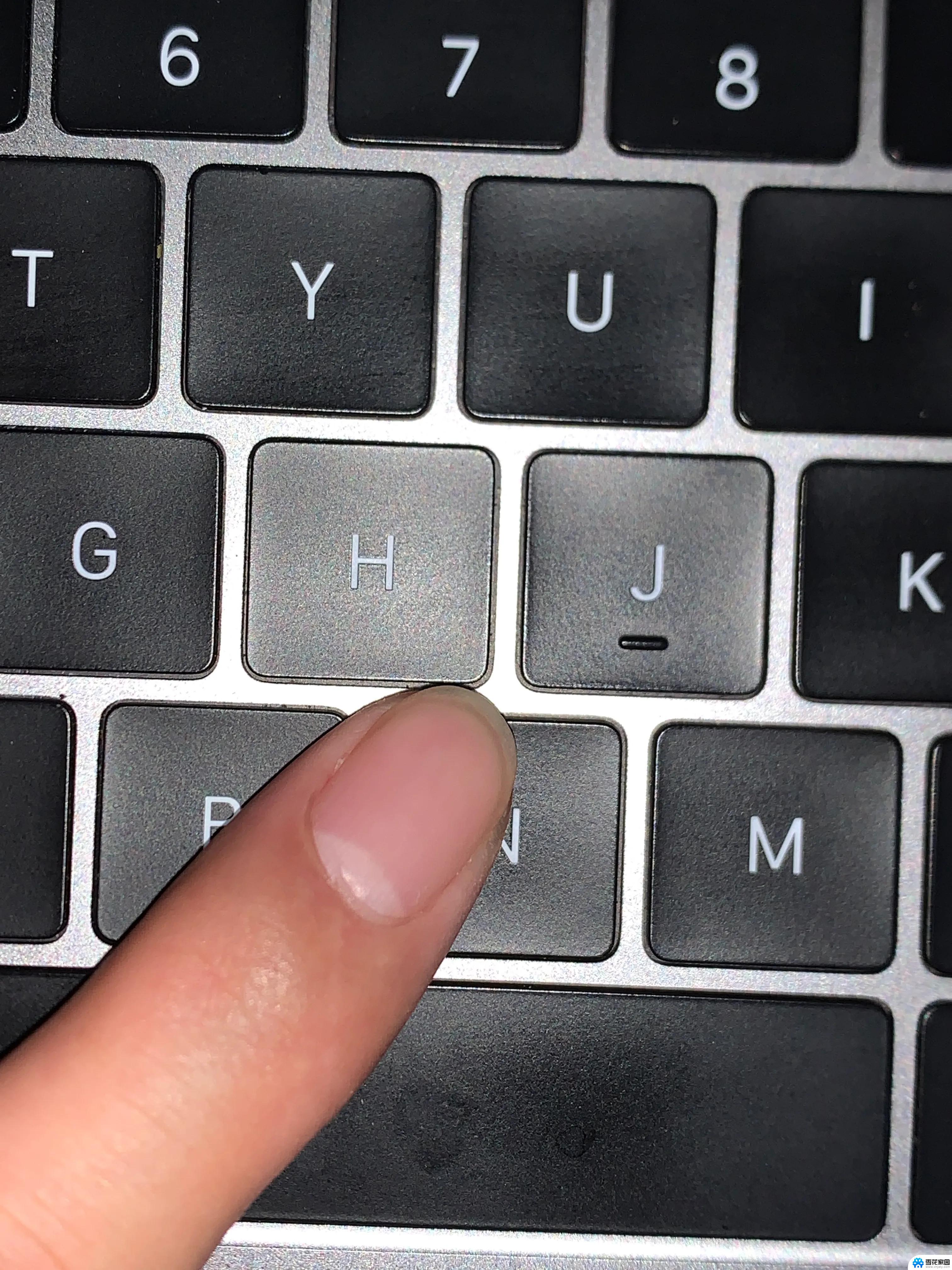台式键盘按键失灵怎么恢复 台式电脑键盘失灵原因
当我们使用台式电脑时,偶尔会遇到键盘按键失灵的情况,这种情况让我们感到困扰,因为键盘是我们与电脑之间的桥梁,它的正常工作对我们的工作和娱乐都至关重要。键盘失灵的原因千差万别,可能是硬件故障、软件问题或者用户操作不当所导致。在这篇文章中我们将探讨台式键盘按键失灵的常见原因以及如何恢复它们的正常功能。无论是对于电脑新手还是有经验的用户,这些知识都将帮助我们更好地应对键盘失灵问题,提高工作效率和使用体验。
操作方法:
1.我们首先从键盘还没有坏掉的思想出发,去按小键盘上的Numlock键,如图。

2.如果Numlock键对应灯不亮的话,就去查看是否是主机上的USB插口没有接好。拔掉重新插入,如果键盘灯亮的话,就可以了,如图。

3.如果是因为水撒在键盘上导致的话,把键盘翻过来,拔掉接头,控水,少量水的话,控干后是不影响使用的,如图。

4.还有一种就是驱动程序运行错误,这时候需要找到桌面上的“计算机”图标,然后右键找到管理按钮,如图。如图。
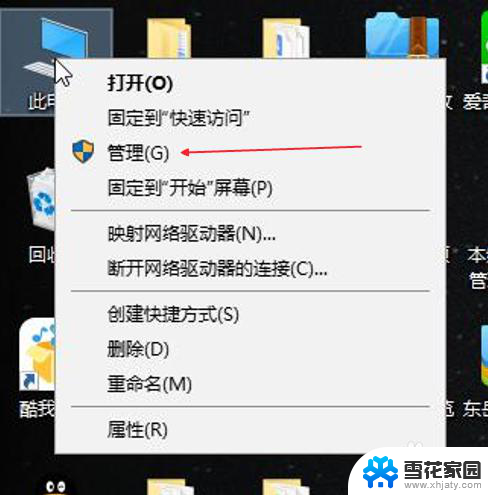
5.点击管理进入之后找到设备管理器,如图。
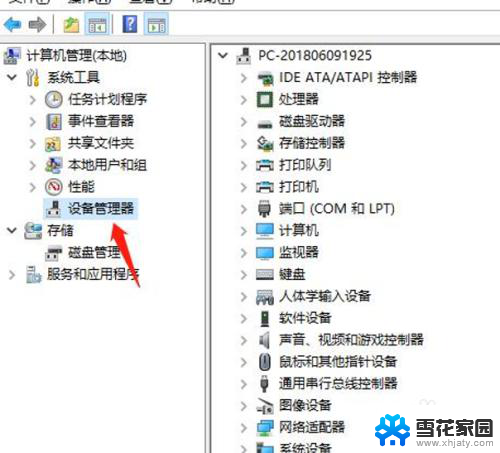
6.接着找到设备管理右边的键盘,如图。
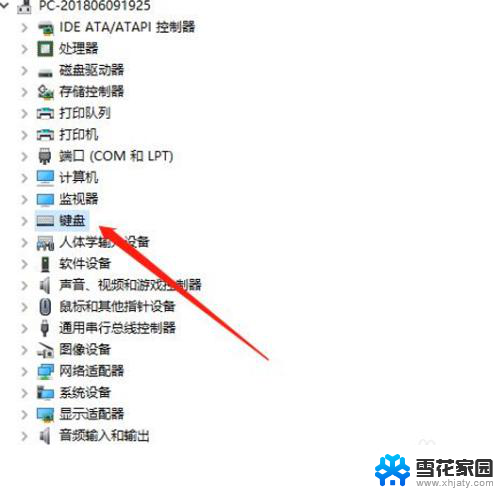
7.双击“键盘”看到弹出一个HID Keyboard Device,如图。
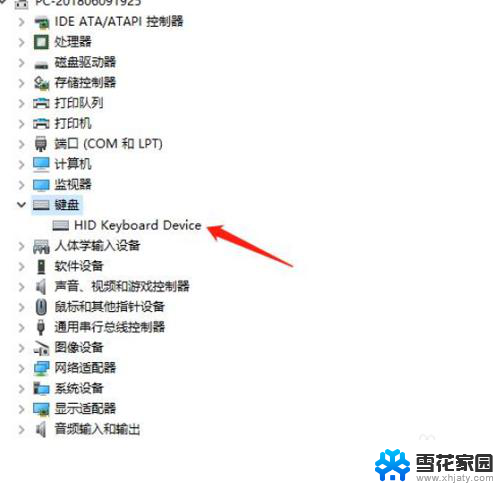
8.点击HID Keyboard Device右键找到属性,在属性面板里会看到键盘程序运行是否正常。如果正常的话,就没有问题,如图。
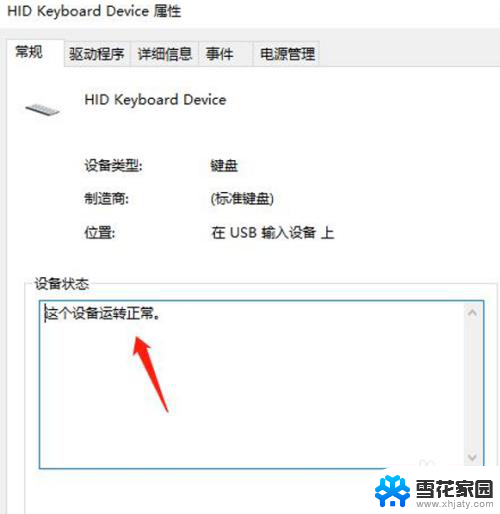
9.不正常的话,可以单击驱动程序菜单,在如图位置点击“更新驱动程序”按钮,等待更新完成后,点击确定,如图。如果程序运行正常的话,键盘就可以使用了。
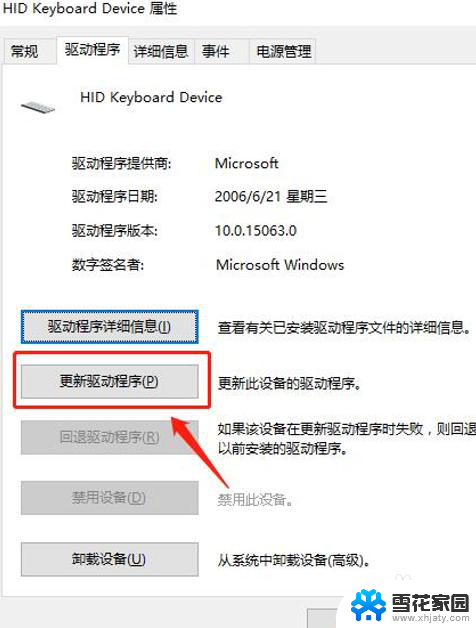
10.如果以上办法都不行的话,可能是键盘坏了。更换一个新键盘就可以的,更换的时候,关机之后,需要注意先断掉电源,然后换上键盘。

11.重新打开电脑,开机,单击键盘锁按钮可以亮这时候就可以用的。

以上就是台式键盘按键失灵如何恢复的全部内容,碰到同样情况的朋友们请参照小编的方法来处理,希望对大家有所帮助。